PS怎么将图片中多余的东西去掉
来源:网络收集 点击: 时间:2024-07-31【导读】:
办公生活中很多时候,会遇到将图片或文件中的某些文字或不需要的东西给去掉,那么该如何用PS将图片中不需要的东西给去掉呢品牌型号:华为MateBook D系统版本:Windows 10 10.3.3软件版本:PS2019方法一:覆盖填充法1/6分步阅读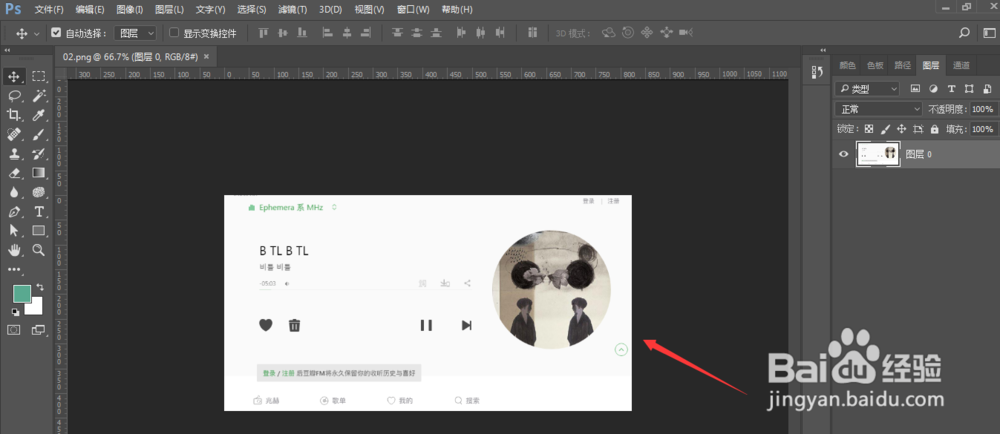 2/6
2/6 3/6
3/6 4/6
4/6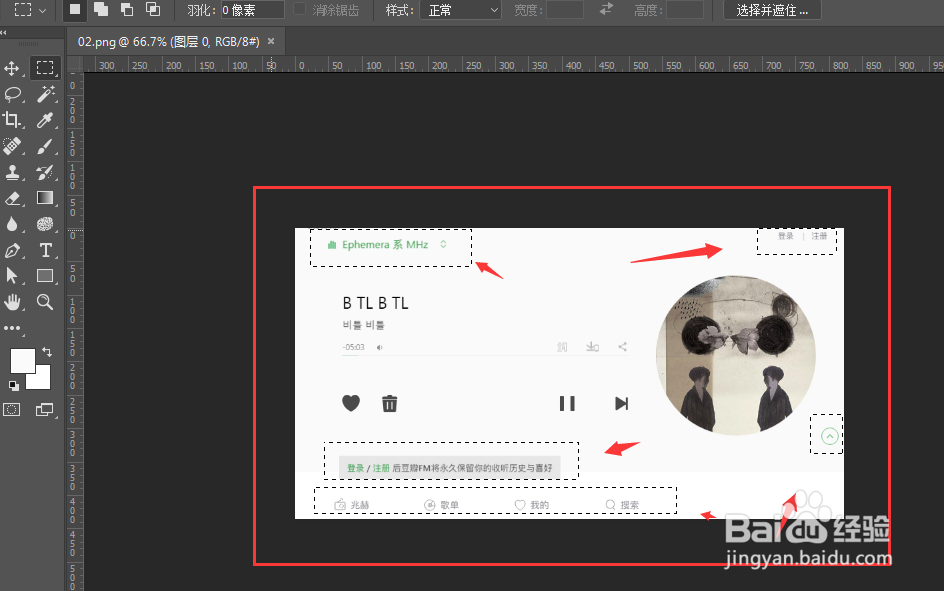 5/6
5/6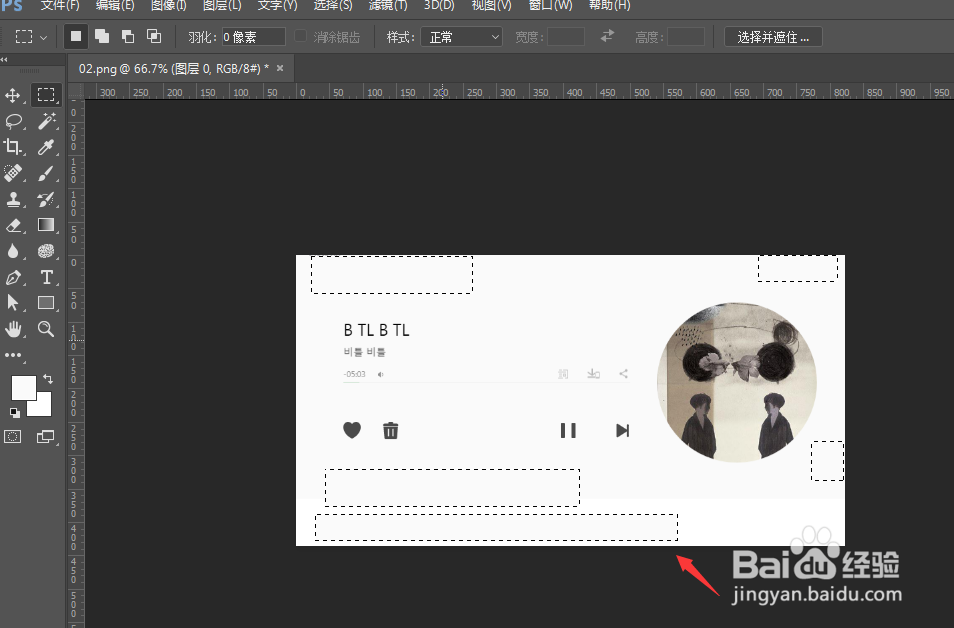 6/6
6/6 第二种:变换选区法1/5
第二种:变换选区法1/5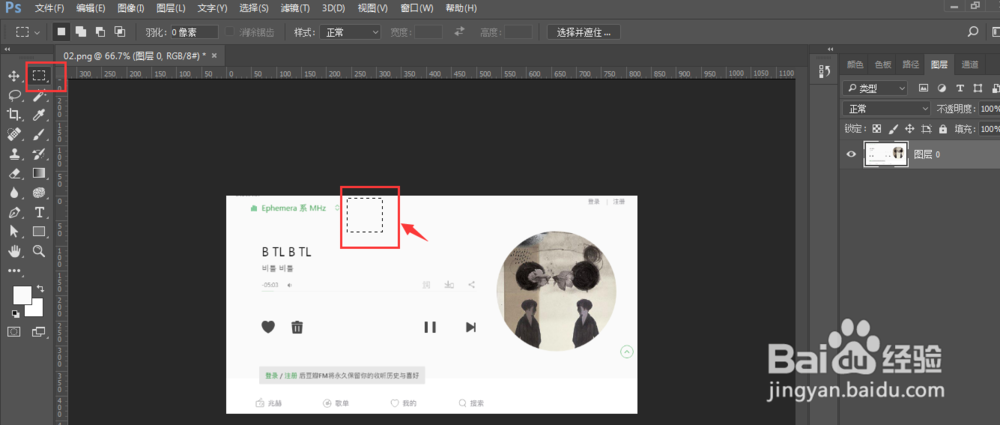 2/5
2/5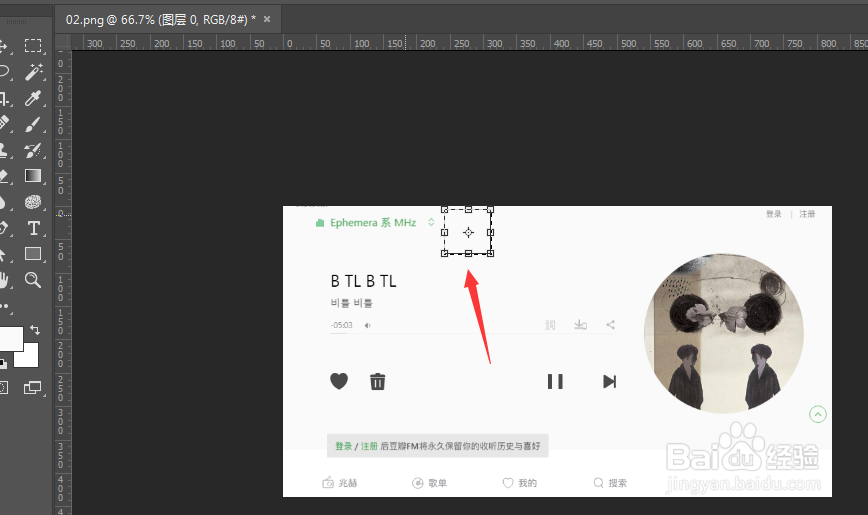 3/5
3/5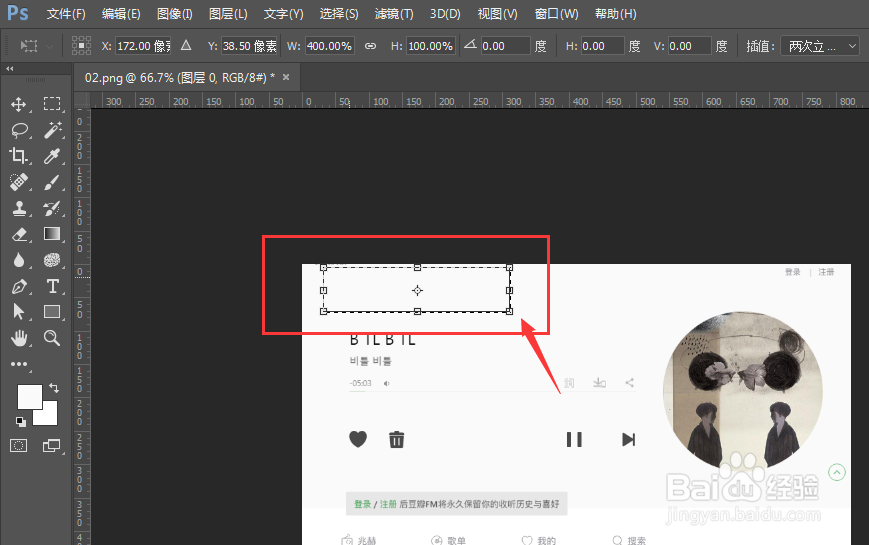 4/5
4/5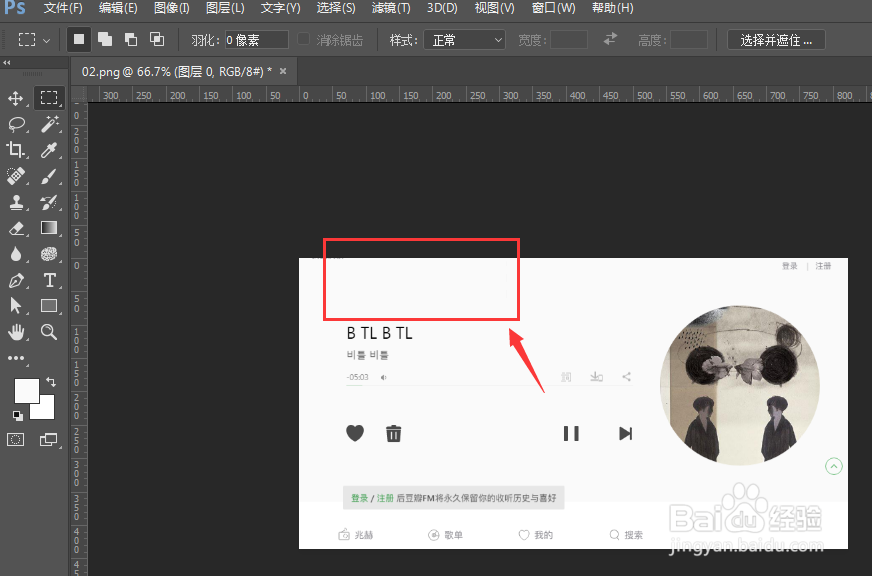 5/5
5/5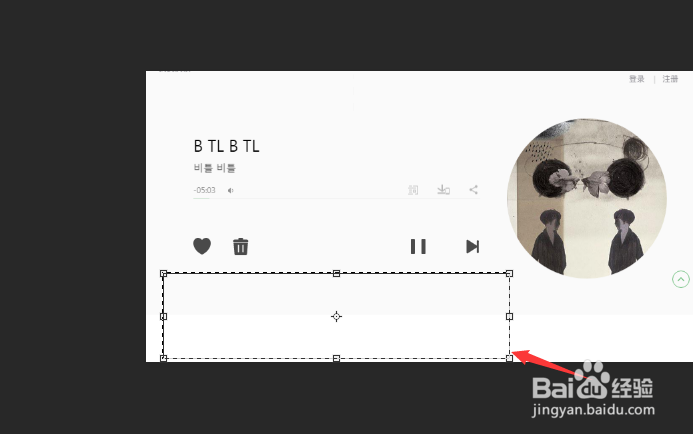 注意事项
注意事项
将准备处理的图片文件拖入到PS中,如图
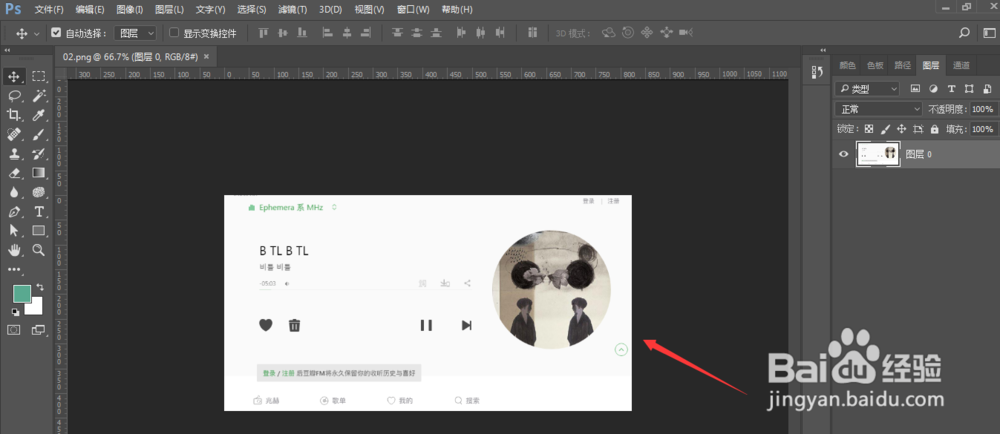 2/6
2/6点击前景色,在颜色面板中吸取图片附近的颜色,保持前景色和画面背景颜色相同
 3/6
3/6然后选择工具的框选工具,如图
 4/6
4/6在需要做处理的地方,使用shift键将其加选,全部框选,如图
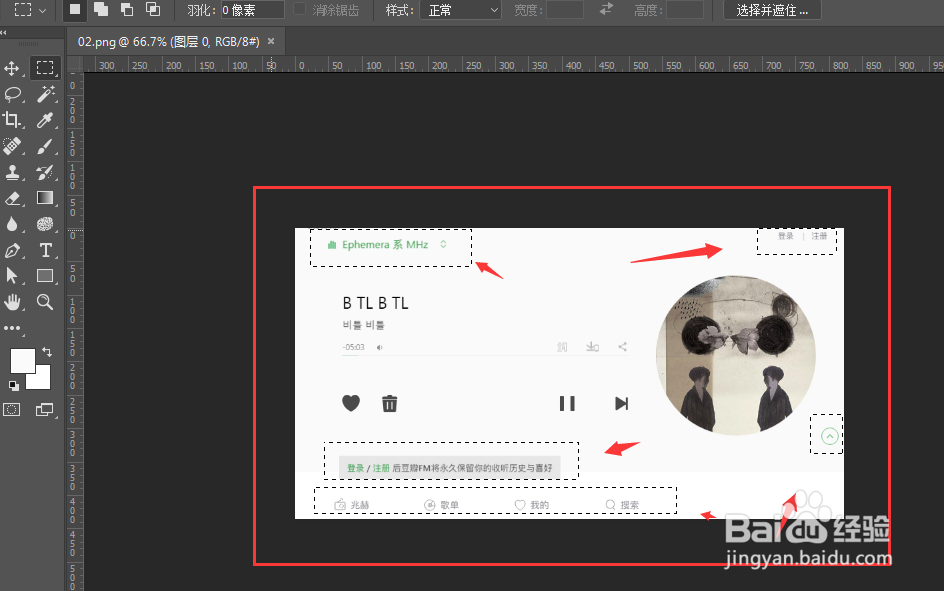 5/6
5/6然后填充前景色,alt+delete即可填充,这样就可以把之前的字体给覆盖住了
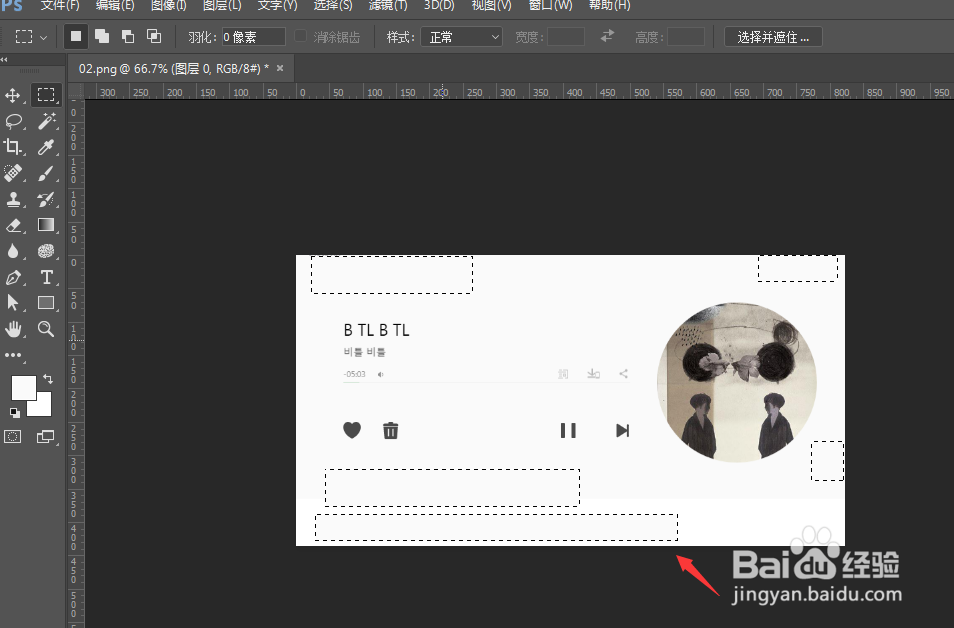 6/6
6/6ctrl+d取消选区,将文件保存即可
 第二种:变换选区法1/5
第二种:变换选区法1/5使用框选工具,在需要处理的文字附近选择一块区域,如图
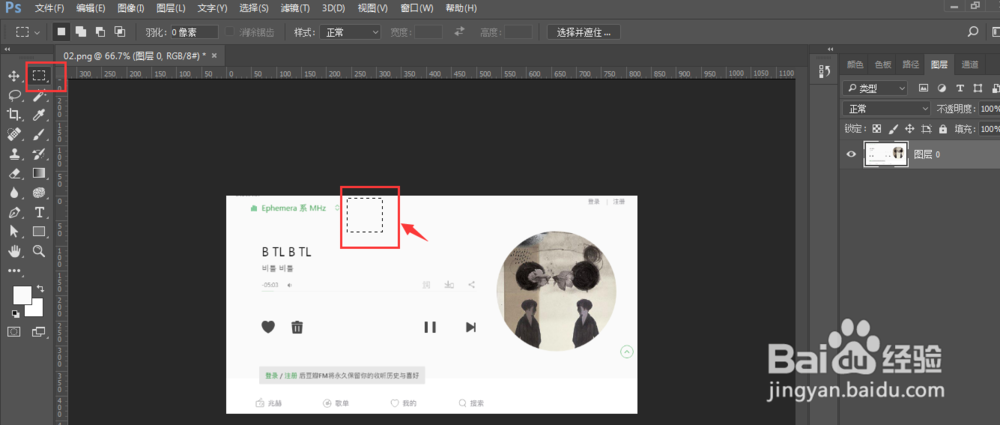 2/5
2/5然后ctrl+t变换这块选区
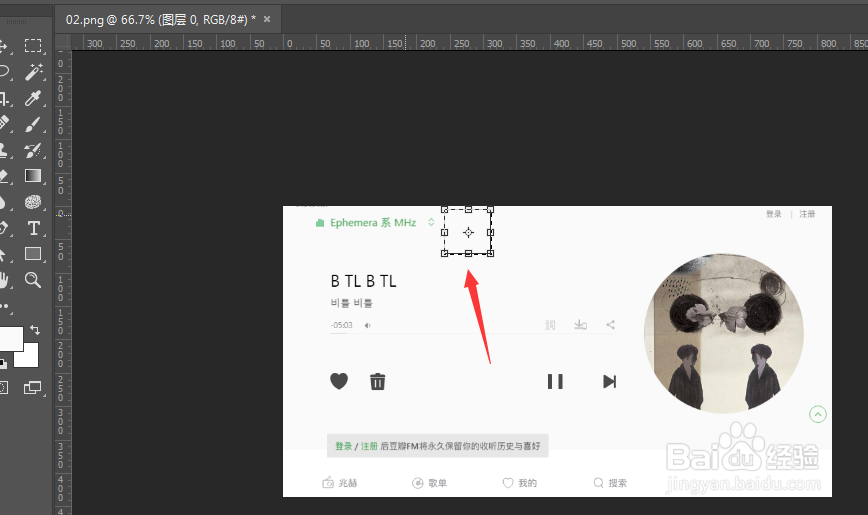 3/5
3/5将变换后的选区拖动拉伸,将附近的字体给覆盖,这样字体也可以被隐藏,
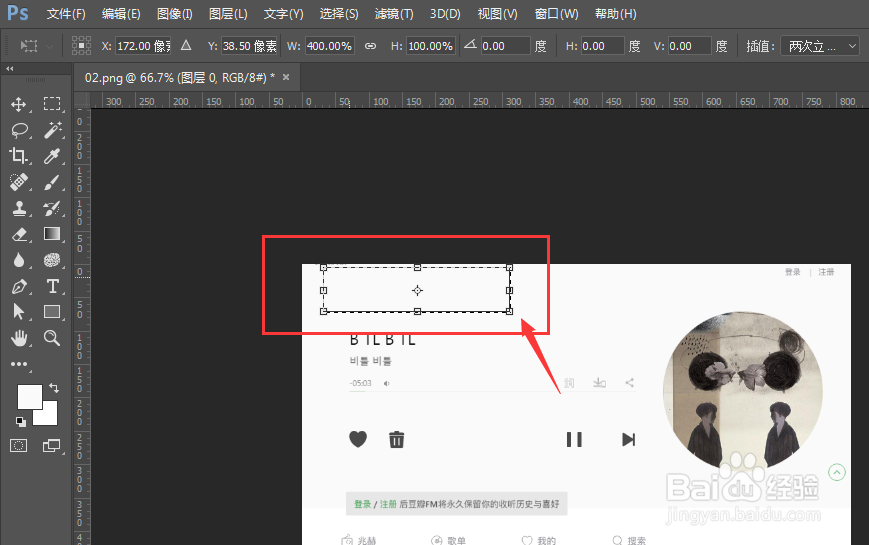 4/5
4/5然后回车确定,取消变换以及选区,最后文字彻底消除
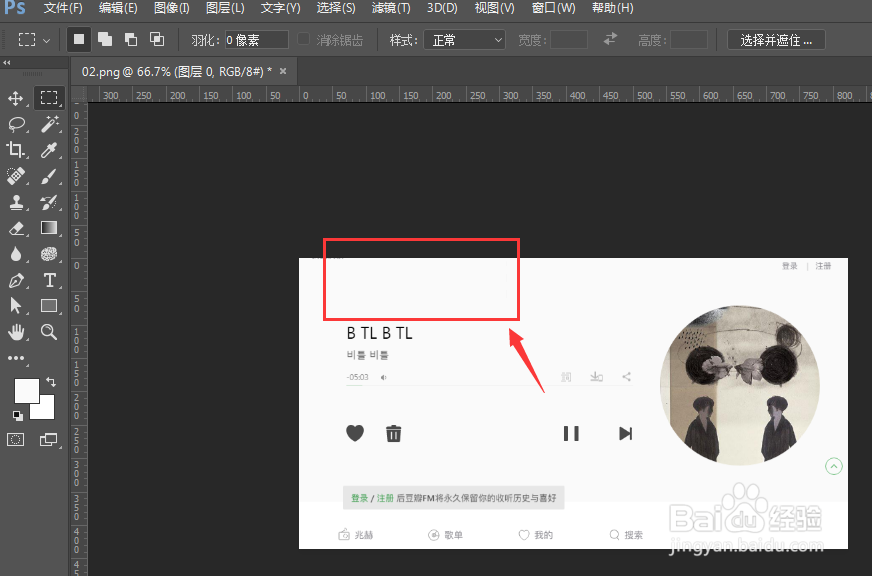 5/5
5/5其他需要消去的文字,采用同样的处理,这样就完美去除不需要的文字了。
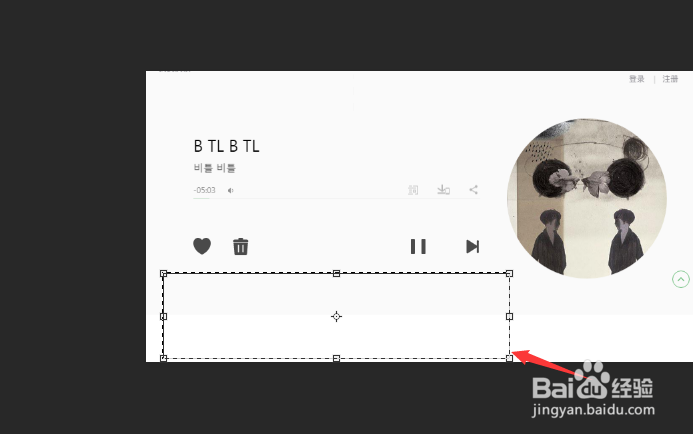 注意事项
注意事项如果此经验对您有帮助,请左侧投票/关注,谢谢大家的支持^_^
版权声明:
1、本文系转载,版权归原作者所有,旨在传递信息,不代表看本站的观点和立场。
2、本站仅提供信息发布平台,不承担相关法律责任。
3、若侵犯您的版权或隐私,请联系本站管理员删除。
4、文章链接:http://www.1haoku.cn/art_1043046.html
上一篇:宝宝脑发育迟缓怎么办
下一篇:幼儿园棒棒糖区域进区卡
 订阅
订阅